当excel工作表中的内容太多,一页显示不完时,可以自定义设置分页。通过在需要分页的地方插入一个分页符,即可达到分页的效果,excel2007表格中插入分页符的具体操作步骤如下。
1、选择需要作为分页起始点的单元格。
2、切换到【页面布局】菜单选项卡。
3、单击【页面设置】选项组中的【分隔符】下拉按钮。
4、 在弹出的下拉列表中选择【插入分页符】命令。
如何为excel2007工作表添加页眉页脚
页眉页脚通常用来显示文档的页码、标题等信息,在Excel2007中内置了几种简单的页眉页脚样式,可以套用这些样式来为excel2007工作表添加页眉页脚。添加页眉页脚的具体操作为:打开需要添加

图1
5、返回excel工作表,即可看到显示的分页线了。
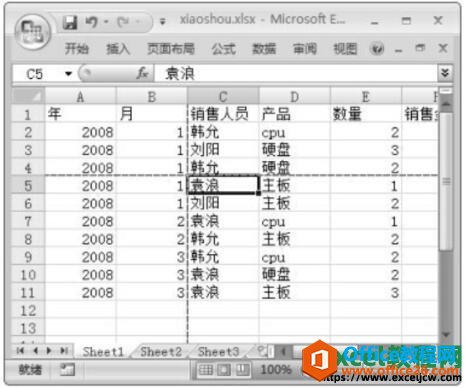
图2
插入分页符后,如果想要取消分页效果,可以将分页符删除掉,具体操作为:打开设置了分页效果的工作表,切换到【页面布局】菜单选项卡,单击【页面设置】选项组中的【分隔符】下拉按钮,在弹出的下拉列表中选择【取消分页符】命令即可。
如何在excel2007中更改度量单位
在【页面布局】视图中,Excel提供了一个水平标尺和一个垂直标尺,因此用户可以精确地度量单元格、区域、对象以及页边距。通常情况下,默认的标尺度量单位为【厘米】,如果需要在excel






